Tutorial Passo a Passo: Salvando Dados em Páginas Personalizadas com o Easy Builder
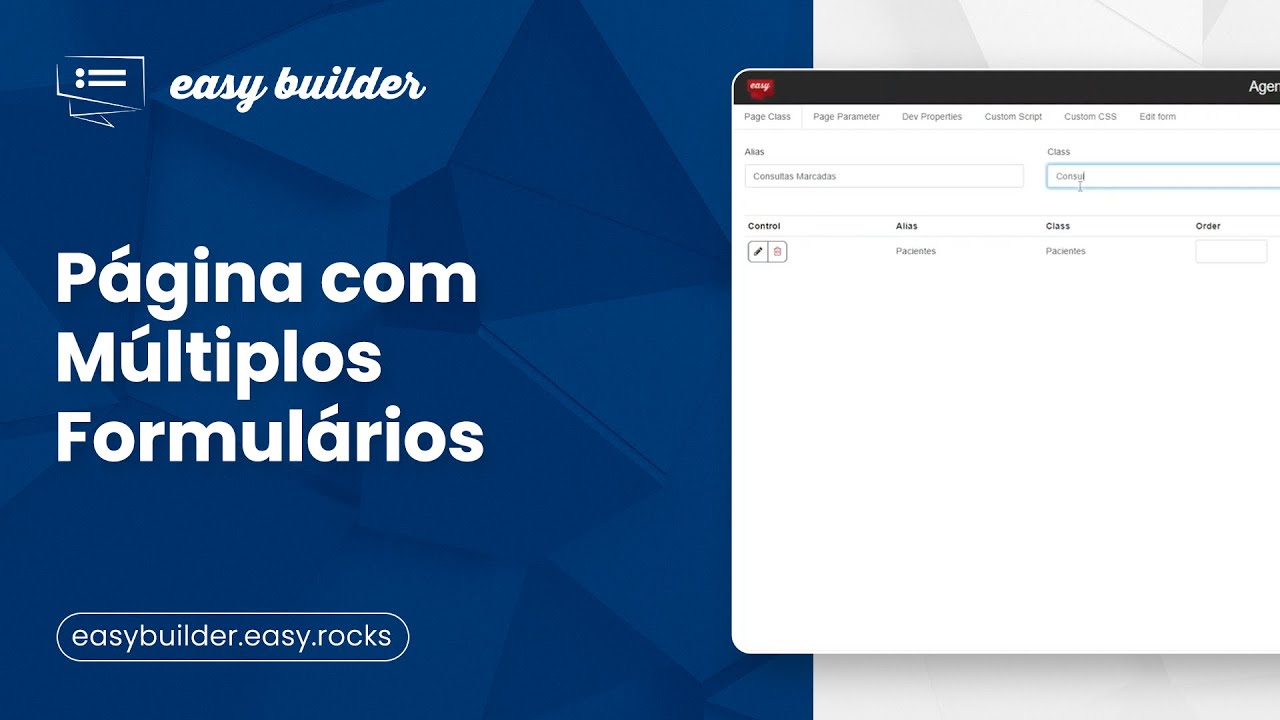
Tutorial Passo a Passo: Salvando Dados em Páginas Personalizadas com o Easy Builder da Easy CommTech
O Easy Builder, desenvolvido pela Easy CommTech, é uma plataforma inovadora no campo do desenvolvimento no-code, permitindo a criação de uma variedade de projetos complexos sem a necessidade de conhecimento avançado em programação.
Introdução ao Easy Builder
O Easy Builder é uma ferramenta revolucionária no desenvolvimento de projetos diversos, como marketplaces e sistemas de gestão. Sua interface intuitiva e amigável simplifica o processo de criação, permitindo que qualquer pessoa, independentemente de sua experiência técnica, crie projetos sofisticados sem escrever código.
Passo 1: Criando a Página do Cliente
-
Criar a Página: Inicie criando uma nova página no Easy Builder e nomeie-a como "Client Page". A flexibilidade da plataforma permite personalização no design e estrutura da página.
Passo 2: Configurando a Page Class
-
Estabelecer a Conexão: Na seção de Dev Properties, configure a Page Class. Nomeie-a como "Client Form" para vincular a página ao formulário correspondente.
Passo 3: Personalização e Função de Salvamento
-
Adicionar Campos: Inclua os campos essenciais (Nome, Telefone e E-mail) na página.
-
Inserir Botão de Salvamento: Ao contrário dos formulários convencionais, adicione manualmente um botão de salvamento à página. Nomeie-o como "Salvar" e vincule-o à Page Class, configurando-o para salvar os dados inseridos.
Passo 4: Vinculação de Dados
-
Indicar Colunas de Armazenamento: Para cada campo na página, especifique as colunas correspondentes no formulário. Isso garante que os dados inseridos na página sejam direcionados adequadamente para o formulário.
Passo 5: Verificação dos Registros
-
Testar os Registros: Execute a página, insira registros e acione o botão "Salvar".
-
Verificar na Datagrid: Verifique na datagrid do formulário vinculado à página se os registros foram salvos com sucesso.
Conclusão
O Easy Builder simplifica a criação de páginas personalizadas, oferecendo flexibilidade para salvar dados em diferentes estruturas, otimizando a manipulação de informações de forma eficiente.
Quer Saber Mais?
Assista aos nossos vídeos tutoriais no YouTube para mais dicas sobre o Easy Builder. Para suporte personalizado, entre em contato através do formulário em nosso site e descubra como podemos ajudar a otimizar seus processos de dados.
Tags
Faça uma busca
Notícias Recentes (225)
Ainda preso em planilhas? Dá para fazer melhor! Por que sua startup precisa de um MVP antes de investir alto? Como o Easy Builder Transformou a Gestão de Negócios: Um Depoimento de Sucesso Por que a Easy Communication and Technology integra o Melhor Envio e o Pagar.Me aos seus Marketplaces na plataforma Easy Builder Integrando Sistemas Existentes às Novas Tecnologias: O Papel Vital do Easy Builder Como Criar um Marketplace de Sucesso do Zero Desbravando o Universo dos Marketplaces: O que é e por que criar um Marketplace? Construção Passo a Passo de um Formulário de Registro de Clientes com Easy Builder A Revolução da Easy Communication and Technology com o Easy Builder: Criando Formulários e Prototipando Projetos com o HINT Ver Todos (225)Curtir e Compartilhar
Tags
Fale Conosco
Entre em contato para solicitar um orçamento.